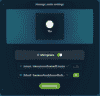Zoho Books内のデータ連動チャット
データ連動チャットを利用すると、Zoho Books内の取引、連絡先、商品、銀行口座、プロジェクトに関する他のユーザーとの議論を開始できます。この機能は、チーム間の協力とコミュニケーションを簡単にするアプリであるZoho Cliqによって提供されています。
メモ:この機能は、Zoho Booksの特定のプランでのみ利用可能です。ご利用のプランで利用可能かどうかを確認するには、価格ページをご覧ください。
データ連動チャットの仕組み
データ連動チャットは、Zoho Cliqのチャットバーを使用してZoho Books内でチャットを行うためのものです。チャットバーが有効にされている場合、データ連動チャットアイコンをクリックしてZoho Booksのユーザーを参加者として追加するだけで、簡単にチャットを作成できます。一度それが完了すると、Zoho Cliqアカウントの連絡先とともにZoho Books内から議論を開始し、音声通話やビデオ通話も行うことができます。
データ連動チャットのメリット
- 特定の参加者と取引や記録について議論できます。
- データ連動チャットでユーザーが議論を開始するたびに、即座に通知を受け取れます。
- 画像やドキュメントを共有できます。
- Zoho Books組織のユーザーと音声通話やビデオ通話を開始できます。
データ連動チャットの作成
次に挙げるモジュールからデータ連動チャットを開始できます。商品、顧客、見積書、受注書、請求書、貸方票、仕入先、経費、発注書、受取請求書、仕入先のクレジット、銀行口座、およびプロジェクト。これらのモジュールで取引を作成する権限を持つユーザーは、データ連動チャットを作成できます。
データ連動チャットを作成するには:
- 左のサイドバーでデータ連動チャットを作成したいモジュールを選択してください(例:請求書)。
- リストから取引を選択してください。
- ページの右上にあるデータ連動チャットアイコンをクリックしてください。
- [チャットを開始する]ボタンをクリックしてください。
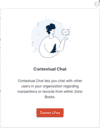
- Zoho Booksのデータ連動チャットはZoho Cliqで動作するため、この機能を使用するにはZoho Cliqのチャットバーを有効にする必要があります。以下の2つのケースでは、チャットバーを有効にするよう促されます。
1.Zoho Booksでチャットバーが無効になっている場合、チャットバーを有効にするためのポップアップが表示されます。[有効にする]をクリックしてください。
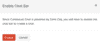
2.同様に、Zoho Cliqアカウント内の他のZoho AppsでZoho Cliqチャットバーの使用をオフにしていた場合、チャットバーを有効にするためのポップアップが表示されます。[有効にする]をクリックしてください。
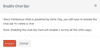
- チャットバーを有効にした後、適切なタイトルを入力し、ドロップダウンから参加者を選択してください。ドロップダウンにはZoho Books内のユーザーのみが表示されます。
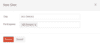
- [作成]をクリックしてください。
新しいチャットがチャットバー内で開き、選択した参加者との議論を開始できます。データ連動チャットアイコンをクリックするか、下部に表示されるチャットバー内をクリックすることで、作成された議論のリストを表示できます。また、チャット内で添付アイコンをクリックすることで、ドキュメントや画像を共有することもできます。
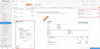
チャットのタイトルの編集またはチャットの削除
チャットのタイトルを編集したり、データ連動チャットを削除したりすることができます。以下にその方法を示します。
- 編集または削除を行いたいモジュールに移動してください(例:請求書)。
- 取引を選択し、ページの右上にあるデータ連動チャットアイコンをクリックしてください。すべてのアクティブな議論のリストが表示されます。
- チャットのタイトルを編集するには、該当するチャットの横にある編集アイコンをクリックしてください。
- チャットを削除するには、該当するチャットの横にある削除アイコンをクリックしてください。
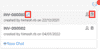
データ連動チャットの参加者の追加または削除
データ連動チャットで参加者を追加または削除することができます。以下にその方法を示します。
- 編集または削除を行いたいモジュールに移動してください(例:請求書)。
- 取引を選択し、ページの右上にあるデータ連動チャットアイコンをクリックしてください。すべてのアクティブな議論のリストが表示されます。
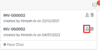
- 参加者を追加するには、チャットの横にある参加者アイコンをクリックし、ドロップダウンから参加者を選択してください。
- 参加者を削除するには、チャットの横にある参加者アイコンをクリックし、削除したい参加者の横にある削除アイコンをクリックしてください。
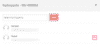
メモ:データ連動チャットのタイトルを編集したり、データ連動チャットの参加者を追加または削除したり、データ連動チャットを削除することは、Zoho Cliqでは行えません。これらの操作はZoho Books内でのみ行えます。
データ連動チャット内のCliq機能
前提条件
1.Zoho Books組織のユーザーがZoho Cliq組織のユーザーであることを確認してください。または、
2.Zoho Booksのユーザーであり、Zoho Cliq組織に属していない場合は、Zoho Cliq組織に連絡先として追加する必要があります。
前提条件を満たした場合、Zoho Booksのユーザーと直接チャットバーから音声通話やビデオ通話を開始できるようになります。
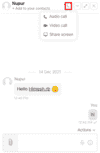
グループチャットの前提条件:Zoho Booksのユーザーは、Zoho Cliqで有効なアカウントを持っている必要があります。
チャットからグループの音声通話やビデオ通話を開始することができます。以下にその方法を示します。
- グループの音声通話またはビデオ通話を開始したいデータ連動チャットに移動してください。
- チャット内の[処理]ボタンをクリックし、[Cliqで開く]オプションを選択してください。
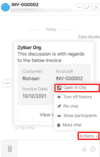
- ページの右上隅にあるミーティングアイコンをクリックし、次に[ミーティングを開始]を選択してください。
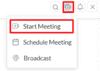
- ミーティングをホストするモードを[音声]または[ビデオ]から選択し、次に
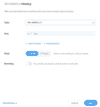
- 音声/ビデオ設定を管理して、通話を開始するために[ミーティングを開始]ボタンをクリックしてください。